像素是由图像中的小方格组成,这些小方格是图像中不可分割的单位元素,它是以一个单位一个颜色的小格存在。每一个点阵图像包含了一定量的像素,这些像素决定了图像在屏幕上所呈现的大小。但当遇到了上传图片有像素要求时,很多小伙伴不知道如何查看图片像素从而修改图片大小该怎么办呢?那么接下来小编就为大家分享查看图像像素的操作方法。

AdobePhotoshopCS6图像处理工具
AdobePhotoshopCS6图像处理工具是一款好用的图像处理工具,这款软件可以帮助用户快速完成抠图等操作。它允许用户在图片和文件内容上进行渲染模糊特效并且支持ico格式文件,精简并优化一部分细节。有需要的小伙伴快来系统城下载AdobePhotoshopCS6图像处理工具吧。
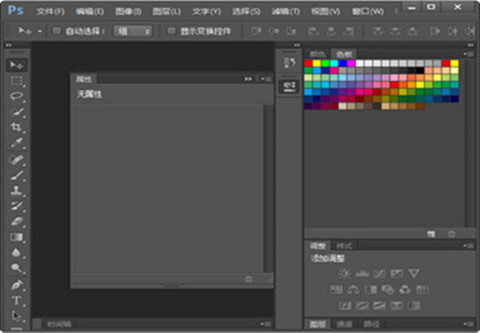
如何查看图片像素?
方法一
第一步,在AdobePhotoshopCS6图像处理工具中打开想要查看尺寸的图片
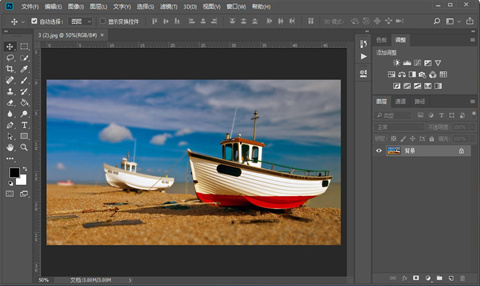
第二步,执行菜单栏中的【图像】-【图像大小】命令
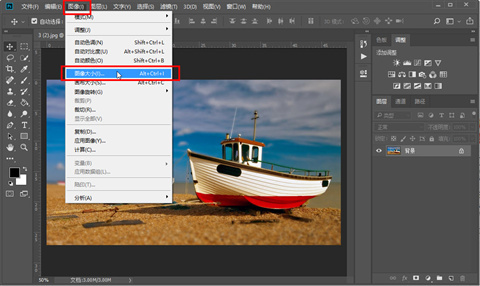
第三步,在打开的“图像大小”对话框中,可以很直观的看到该图片的尺寸大小。在该对话框中不但可以查看厘米单位的尺寸,还可以查看英寸、派卡等单位的尺寸。
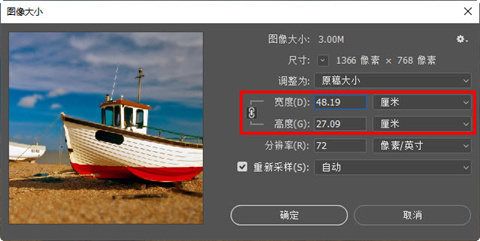
方法二
1、双击点开一张图片;
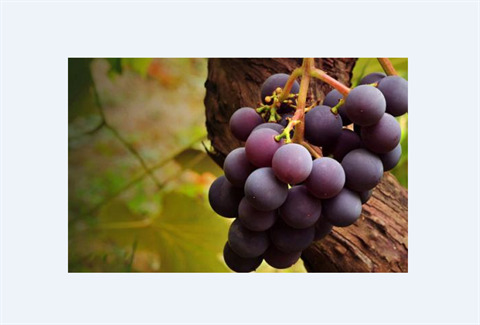
2、鼠标右键点一下图片,会弹出一个下拉菜单;
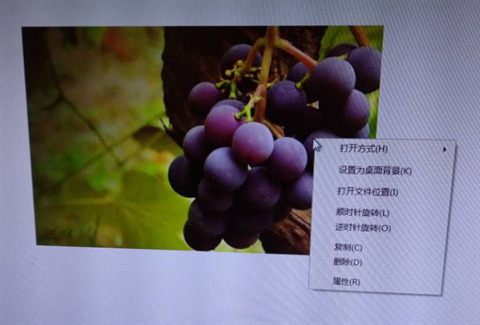
3、点击最下方的“属性”,会弹出对话框;
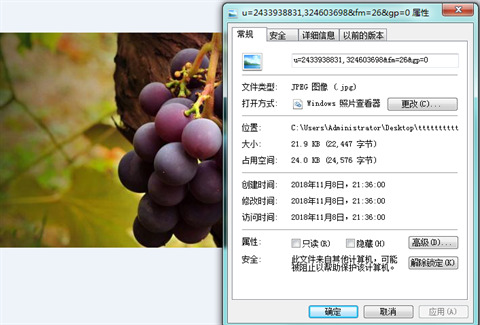
4、再点击对话框中的“详细信息”选项卡;
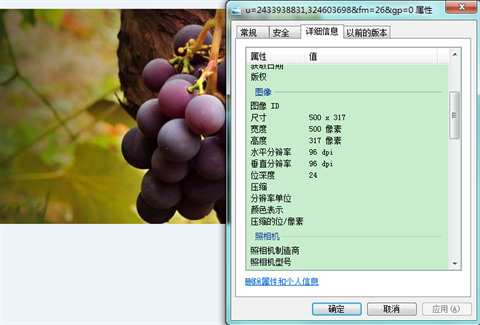
5、图中的标红位置即为宽与高,像素即为:宽度*高度
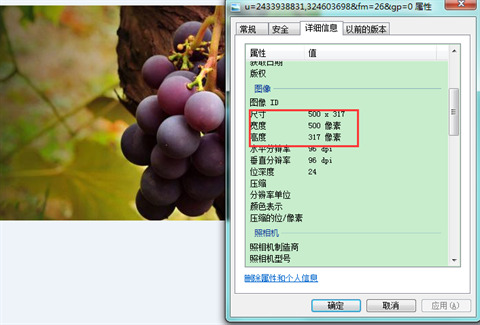
以上就是小编为大家带来的如何查看图像像素的操作方法,希望对大家有所帮助。
 站长资讯网
站长资讯网